登录
- 微信登录
- 手机号登录
微信扫码关注“汇帮科技”快速登录
Loading...
点击刷新
请在微信【汇帮科技】内点击授权
300秒后二维码将过期
二维码已过期,点击刷新获取新二维码
登录
登录
其他登录方式
修改日期:2024-09-23 15:23
批量将多文件夹内图片合并至指定位置!图片管理一直是日常生活中和工作中一个不容忽视的任务。无论是处理项目资料、记录旅行瞬间,还是珍藏个人收藏,大量图片文件的存储和整理常常让人头疼不已。分散在不同文件夹中的图片不仅难以查找,也给文件管理带来了很大的不便。
这时,将多个文件夹内的图片集中到一个统一的文件夹里就显得尤为重要。它能显著提升工作效率,并使文件管理更加便捷高效。 今天,我们将介绍三种实用方法,帮助你快速整合多个文件夹中的图片,实现高效图片管理。

“汇帮文件名提取器”是一款功能强大的图片整理工具,可以轻松完成将多个文件夹的图片合并到同一个文件夹的任务。以下是详细步骤:
1. 下载安装: 在百度搜索框中输入关键词“汇帮文件名提取器”,即可找到相关的下载地址。下载完成后,按照软件提示进行安装。
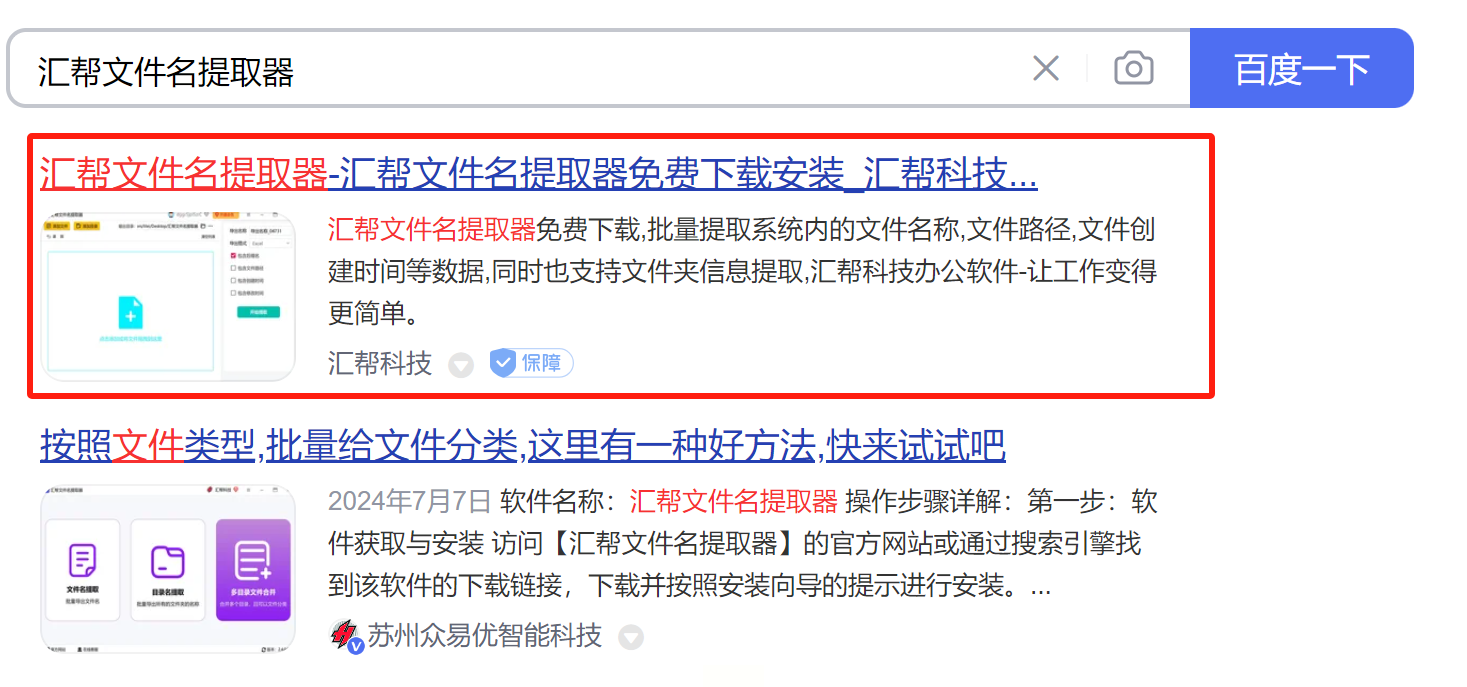
2. 启动软件: 进入主界面后,您会看到“文件名提取”、“目录名提取”以及“多目录文件合并”等三大实用功能选项。选择“多目录文件合并”功能,并点击进入该项功能界面。
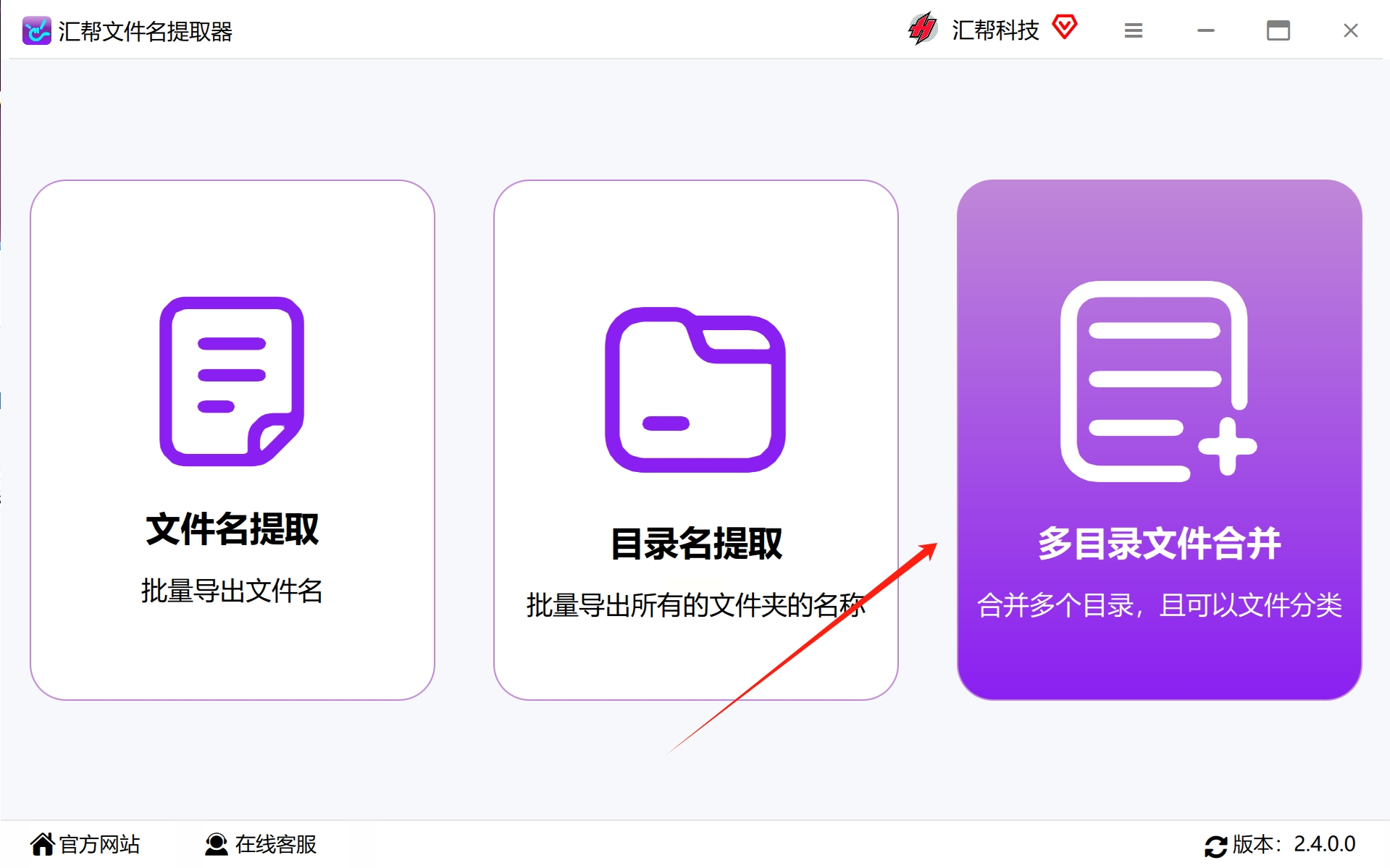
3. 添加文件夹: 点击“添加文件夹”按钮,可以选择需要整合的各个文件夹。软件支持一次性导入多个文件夹,并且不受文件夹数量限制。也可以直接将需要合并的文件夹拖拽到软件界面中。
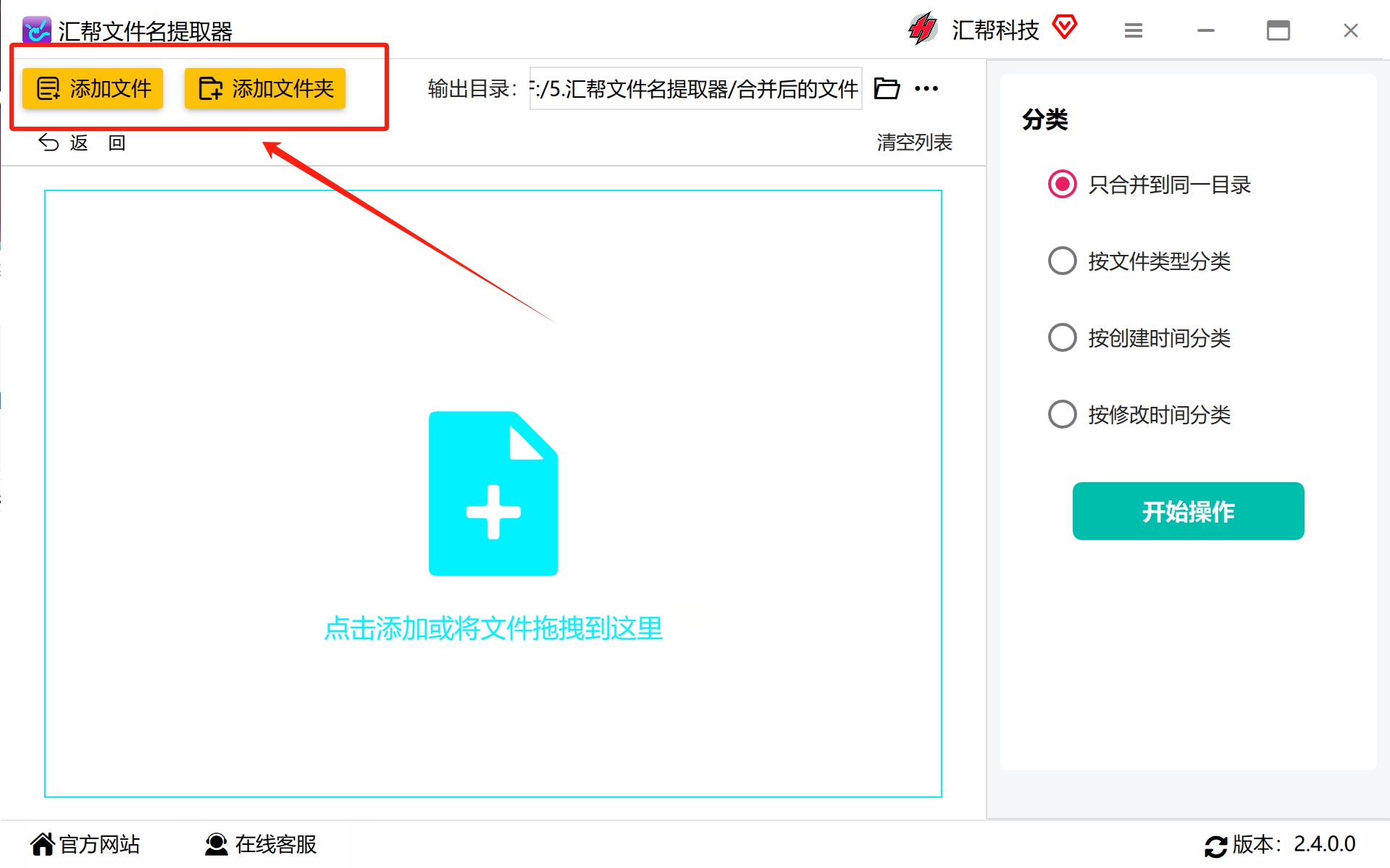
4. 设置输出目录: 在“输出目录”选项中,选择一个合适的存储位置来保存合并后的图片。
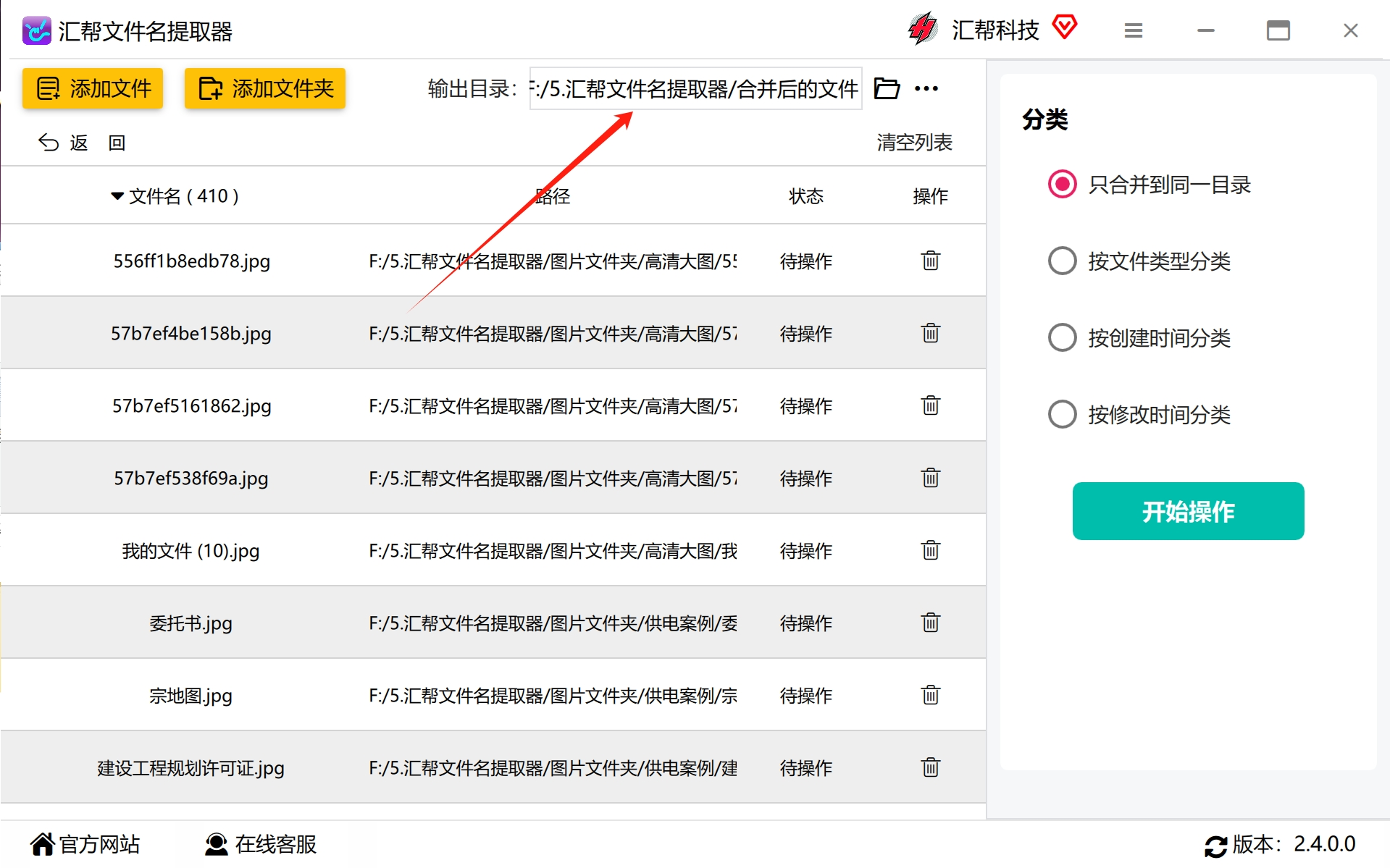
5. 开始操作: 勾选“仅合并至同一目录”选项,确保所有图片都整合到同一个文件夹中,然后点击“开始操作”按钮。
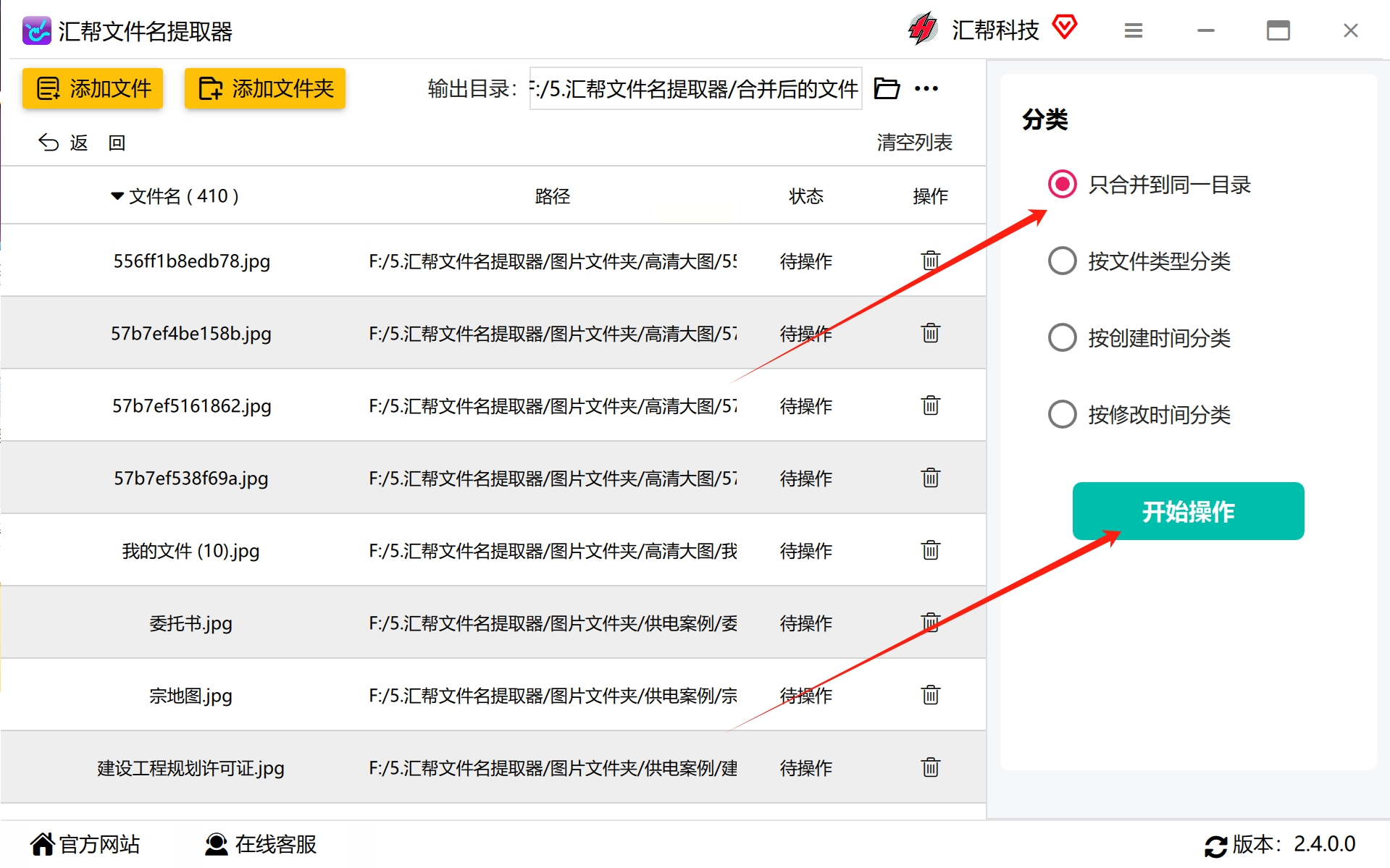
6. 查看结果: 当系统提示“操作已完成”时,您可以在设定的输出文件夹中查看所有图片按照预设规则已被整合在一起。

7. 恢复操作(可选): 在整个操作过程中,如果出现任何失误或想要撤销操作,点击“恢复操作”按钮即可将文件恢复到原始文件夹。请注意,此功能仅支持恢复最近一次的修改操作。
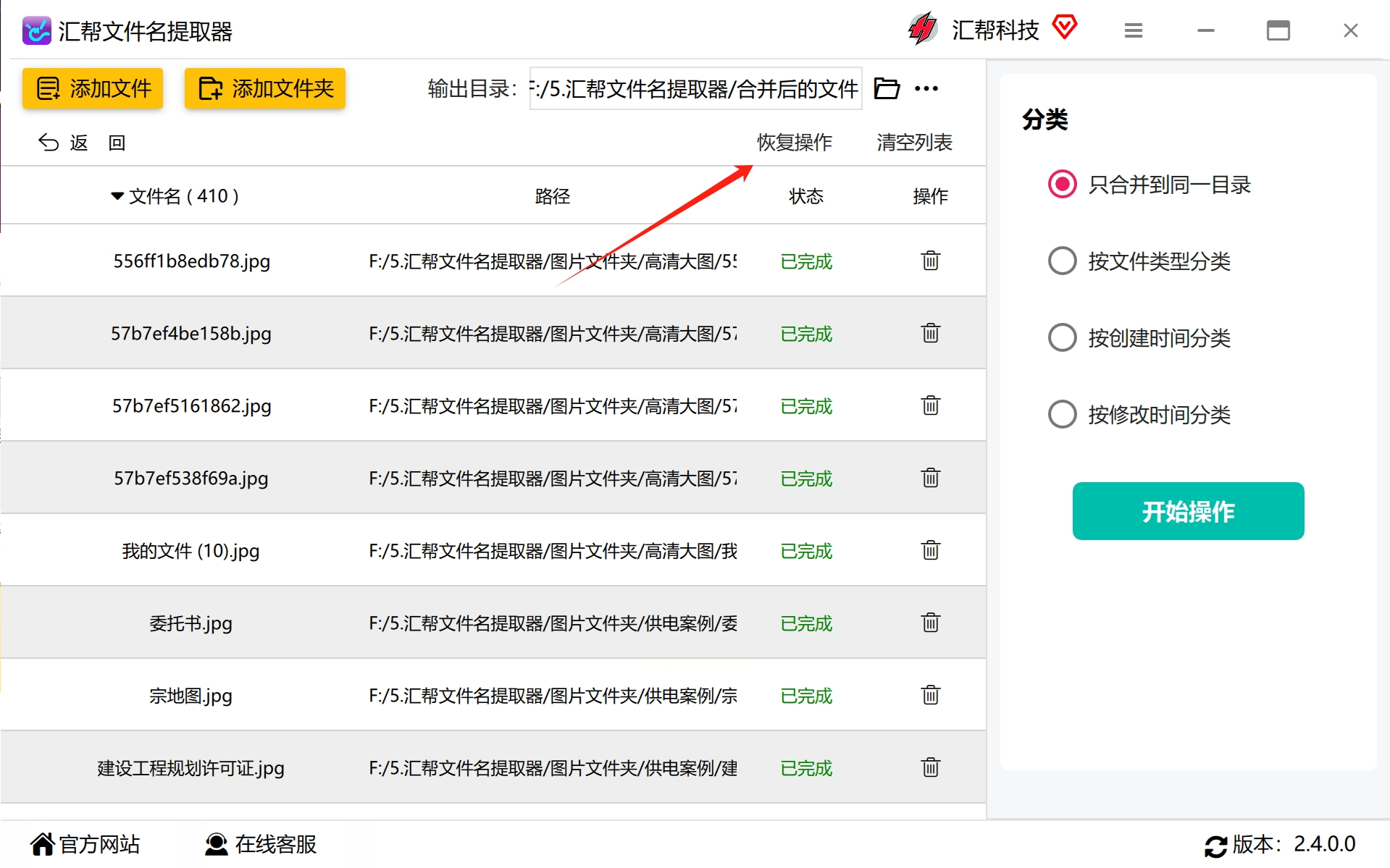
除了【汇帮文件名提取器】以外,还有许多其他专业的图片整理软件可以帮助你轻松合并多个文件夹内的图片。例如:
* Adobe Lightroom Classic: 这款专业级图像管理软件拥有强大的导入功能,可以将来自多个文件夹的图片整合到一个相册中。
* ACDSee Photo Studio Home: 这种多功能图片编辑软件支持批量文件操作,包括合并文件夹中的图片到一个新的文件夹。
你可以根据自己的需求和使用习惯选择合适的第三方软件进行图片整合。
如果您的图片数量不多,或者您更倾向于亲自动手完成操作,可以尝试以下手动拖放方法:
1. 确定目标文件夹: 选择一个作为最终存储位置的空文件夹。
2. 打开源文件夹: 依次打开包含所有需要合并图片的各个文件夹。
3. 拖放图片: 单独选择每个文件夹中的图片,然后将其拖放到目标文件夹中。
这种方法虽然比较耗时,但也能够最大程度地控制图片整合过程,确保所有图片按照您预期的方式放置到最终文件夹中。
无论您选择哪种方法,将多个文件夹的图片整合到一个文件夹里都能显著提升您的图片管理效率,让你更快更方便地找到需要的图片。 希望以上介绍能帮助您高效整理图片,更好地管理您的数字资产!
如果想要深入了解我们的产品,请到 汇帮科技官网 中了解更多产品信息!
没有找到您需要的答案?
不着急,我们有专业的在线客服为您解答!

请扫描客服二维码